Чтобы скопировать ссылку на свой Инстаграм, нужно воспользоваться одним из способов, которые будут представлены далее. Сразу отмечу, что выполнять все действия лучше с компьютера или мобильного браузера.
- Читайте также: Как прикрепить ссылку в Инстаграм в сторис
Содержание
- Как получить ссылку на свой профиль?
- Через браузер
- С помощью другого аккаунта
- Через Instagram-визитку
- Через Direct
Как получить ссылку на свой профиль?
В мобильном приложении отсутствует опция, позволяющая копировать URL-адрес профиля. А ведь иногда очень надо отправить ссылку на аккаунт другу или родственнику. Что же делать в таком случае? Нужно просто воспользоваться браузером или попросить товарища помочь. Ну что ж, обо всём по порядку.
Через браузер
На каждом смартфоне или компьютере по умолчанию имеется браузер. Его можно использовать для получения ссылки на свой аккаунт. Вот пошаговая инструкция для ПК:
- Переходим на официальный сайт социальной сети.
- Выполняем авторизацию в собственном аккаунте, указав номер телефона или адрес электронной почты, а также пароль.
- Открываем вкладку с профилем, кликнув по силуэту человека в верхней панели.
- Наводим курсор на адресную строку браузера, выделяем URL и выбираем «Копировать». На компьютере с операционной системой Windows также можно использовать горячую клавишу «Ctrl+C».
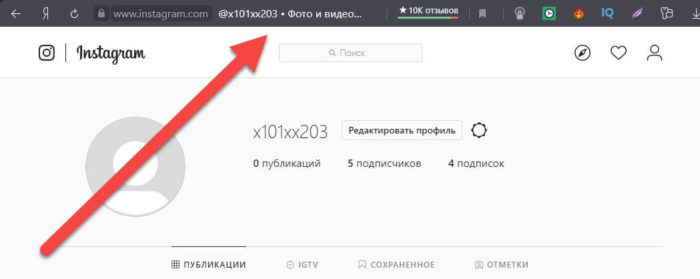
При переходе по полученной ссылке сразу же откроется страница с вашим профилем. А что же там со смартфоном? Да ничего особенного, принцип действий аналогичный. Открываем браузер, заходим в собственный аккаунт и копируем URL-адрес.
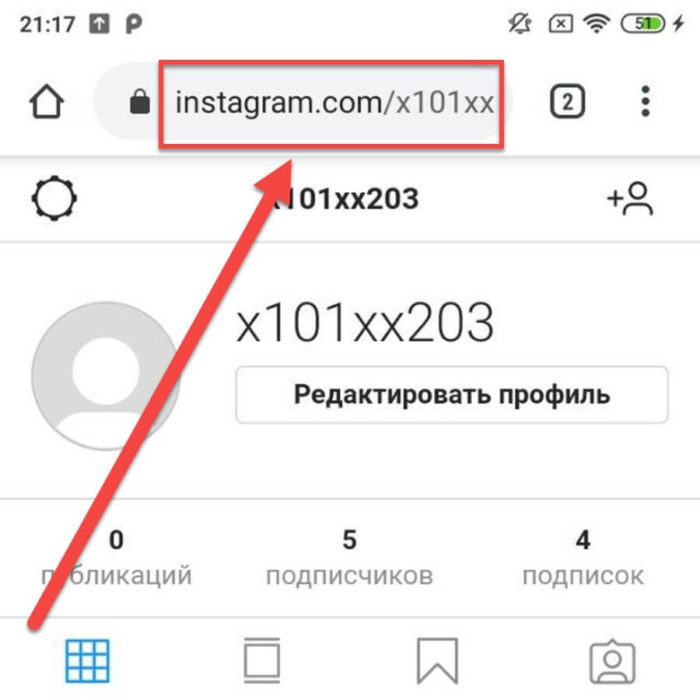
Кстати, есть один нюанс, касающийся мобильного веб-обозревателя Google Chrome. Там для копирования ссылку нужно её сначала выделить, а после нажать по иконке в виде двух листов бумаги.
С помощью другого аккаунта
Суть этого метода предельно проста: нужно попросить своего друга или товарища через приложение получить URL-адрес вашего профиля. Также можно воспользоваться вторым аккаунтом, если он у вас есть. Порядок действий очень простой, но для наглядности мы составили пошаговую инструкцию:
- Выполняем авторизацию во втором аккаунте.
- Переходим на собственную страницу.
- Нажимаем по значку трех точек, расположенному в правом верхнем углу страницы.
- В появившемся меню выбираем «Скопировать URL профиля».
- Если всё сделано правильно, то на экране появится сообщение: «Ссылка скопирована».
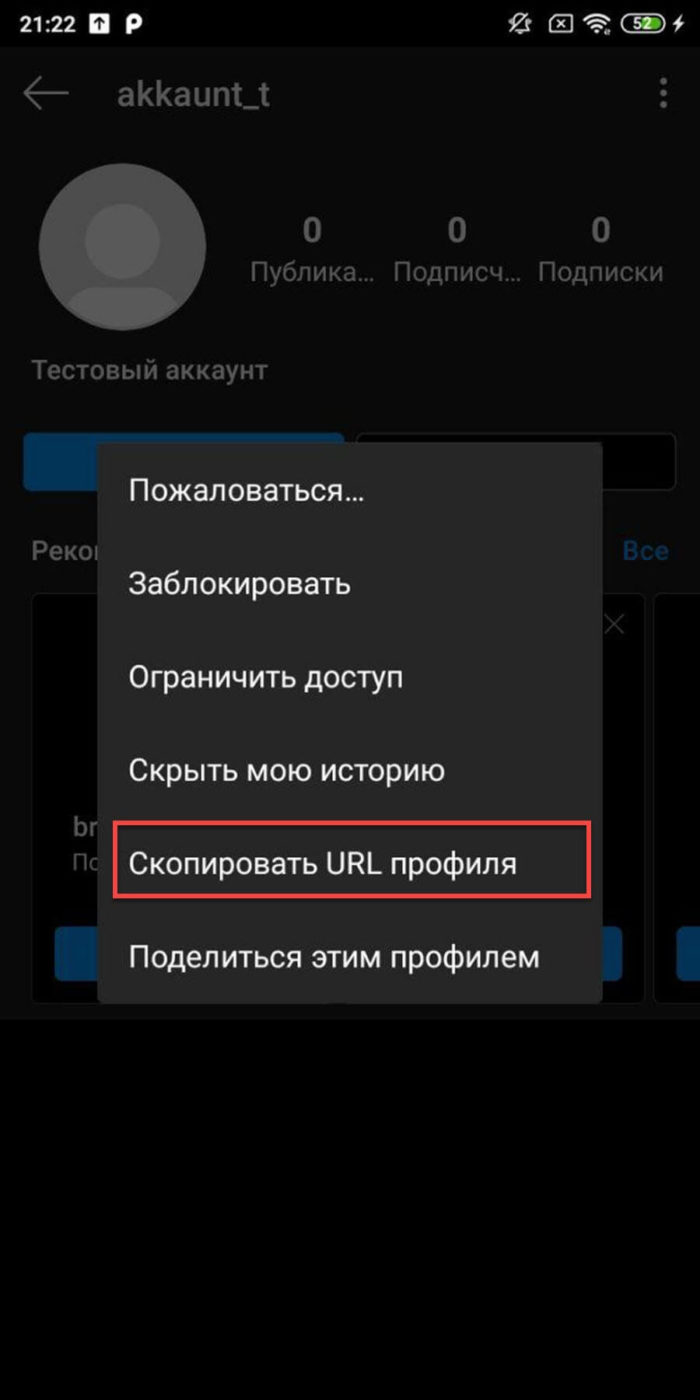
К сожалению, через мобильное приложение нельзя перейти по полученной ссылке. Придется запускать браузер, а после вставлять URL в адресную строку.
Через Instagram-визитку
Этот вариант подразумевает собой получение не стандартной ссылки, а специальной визитки. Её можно будет отсканировать через мобильное приложение и автоматически открыть нужную страницу. Такой вариант оптимально использовать в том случае, если другой человека находится рядом с вами.
Например, вы встретили своего знакомого на улице и хотите поделиться с ним собственным профилем. Как же это сделать? Очень просто, воспользовавшись инструкцией:
- Открываем мобильное приложение и переходим во вкладку с профилем. Для этого нужно нажать по иконке человека, расположенной в нижней части экрана.
- В боковом меню выбираем «Instagram-визитка».
- Перед нами появляется изображение, которое можно использовать для перехода на наш профиль. Его можно сохранить на телефон или переслать через удобный мессенджер. Просто нажмите по иконке в углу экрана, а затем выберите подходящий для себя вариант.
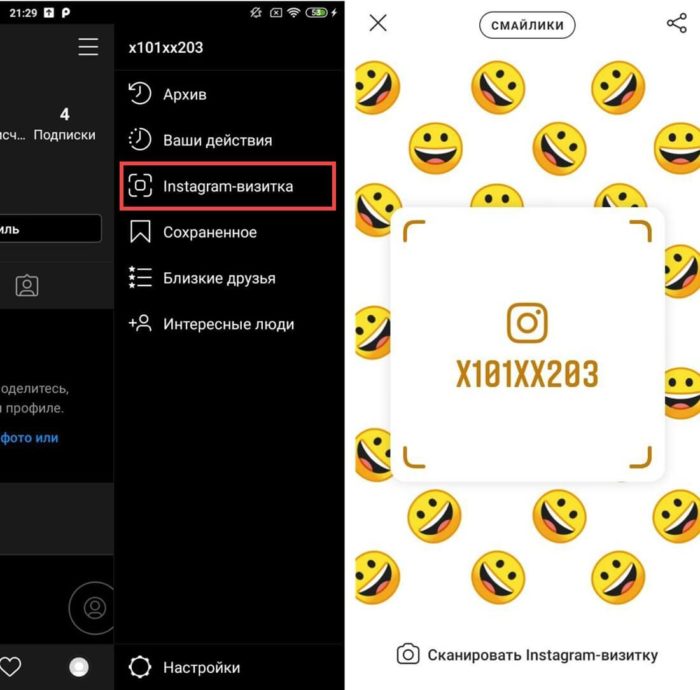
А как же другому пользователю найти вас по этой визитке? Всё что нужно – это перейти по аналогичному пути в приложении, а затем выбрать «Сканировать Instagram-визитку». Наводим камеру на картинку и автоматически попадаем на нужную страницу.
Через Direct
Если вы хотите отправить ссылку на профиль другому пользователю в личные сообщения, то в этом случае её можно даже не копировать. Достаточно выполнить следующие действия:
- Переходим на страницу с профилем и нажимаем по трем точкам в углу экрана.
- В появившемся списке выбираем «Поделиться этим профилем».
- Отмечаем человека, который получит заветный URL-адрес.
- Нажимаем «Отправить». По желанию добавляем сообщение.
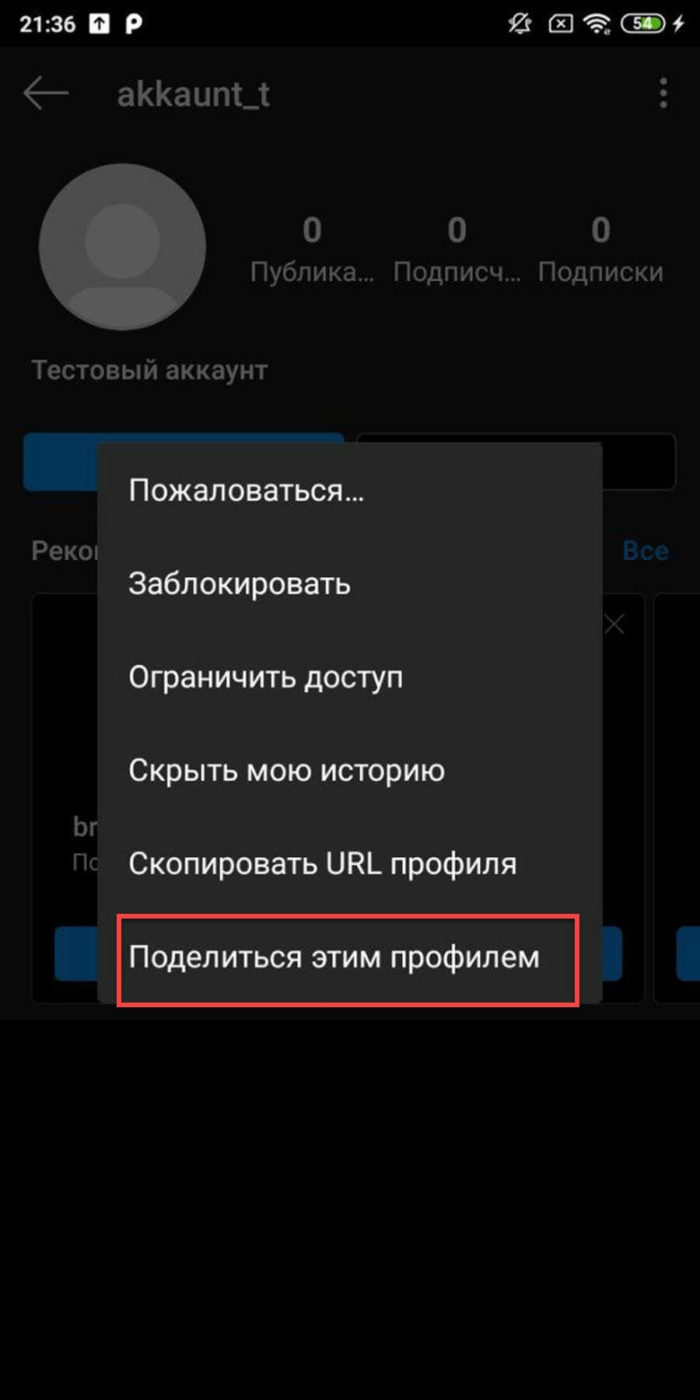
Ещё можно пойти другим путем, просто указав название аккаунта со значком собаки (@). Например, логин вашего профиля вот такой: copylink. Тогда ссылка на него в Direct будет выглядеть следующим образом: @copylink. Получателю нужно будет просто нажать по тексту и перейти на страницу.
К сожалению, у этого способа есть один недостаток – для получения ссылки нужно снова использовать второй аккаунт или обращаться за помощью к другу. Если вы планируете часто пересылать URL-адрес своей страницы, то лучше занести его в заметки.
Итак, мы подробно рассмотрели, как скопировать ссылку своего профиля в Инстаграме. Вы можете использовать любой из представленных вариантов, предварительно ознакомившись с инструкцией!
Социальная сеть с упором на публикацию фото и видео контента, очень быстро набирает популярность. Для того чтобы начать работу с ней, необходимо войти на свою страницу в Инстаграм. Ниже вы найдете ссылки для входа, и пошаговую инструкцию.
Содержание
- Вход на мою страницу в Инстаграм
- Вход с компьютера и мобильного телефона
- Авторизуемся через официальное приложение
- Часто задаваемые вопросы
- Видео гид. Как войти на свою страницу в Инстаграм
Вход на мою страницу в Инстаграм
Для перехода к форме входа, нажмите на кнопку ниже.
Вы перейдете на главную страницу сервиса. Ниже будет показан процесс авторизации через Facebook. Но если у Вас уже есть зарегистрированный аккаунт, нажмите на ссылку “Вход“, в нижней части формы. На следующем шаге вводим учетные данные, и нажимаем на кнопку “Войти“.
Напоминаю, что в качестве имени пользователя, могут использовать следующие данные
- Номер мобильного телефона
- Логин
- Почтовый адрес (e-mail)
Эту информацию вы настраиваете, на этапе регистрации страницы.
Также нужно отметить, что сервис www.instagram.com, тесно связан с социальной сетью Facebook.
Вы можете использовать данные своего фейсбук профиля, для регистрации и входа в Инстаграм. Если у вас нет аккаунта в Инстаграм, в форме входа нажмите на кнопку “Войти через Facebook“.
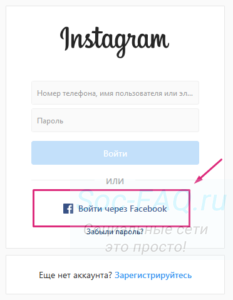
На следующей странице вводим данные от страницы в Фейсбук, и нажимаем “Войти“.
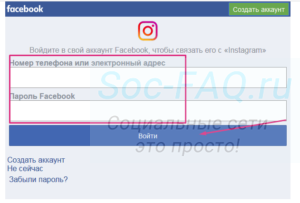
Данные будут подставлены в регистрационную форму. Завершите процесс, и начинайте работать в соц.сети. Впоследствии, можно использовать данные из Facebook, для авторизации на своей странице в Инстаграм.
Вход с компьютера и мобильного телефона
Вы всегда можете перейти в сервис напрямую, набрав в адресной строке своего браузера следующую ссылку:
https://instagram.com
Сделать это можно с компьютера и телефона. Причем если вы выбираете второй вариант, будет открыта мобильная версия сайта.
Здесь нажимаем кнопку “Войти”.
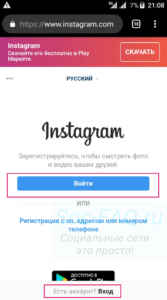
На следующей странице мы можем ввести свои учетные данные, и осуществить вход. Либо использовать информацию из Фейсбук. Выберите удобный вариант, и авторизуйтесь в своем профиле.
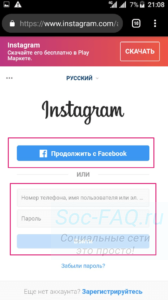
Авторизуемся через официальное приложение
Скачайте подходящую версию Instagram, для своего мобильного телефона, и установите приложение. После этого находим значок в списке установленных, и щелкаем по нему для запуска. Вам снова предложат два варианта – вход с вводом логина и пароля, и использование данных с Facebook. Выберите подходящий, и авторизуйтесь на странице.
Часто задаваемые вопросы
Можно войти на официальный сайт Инстаграм, без пароля?
Это невозможно. Какой бы метод авторизации Вы не выбрали, в любом случае понадобится вводить пароль.
Но если вы ранее уже входили в социальную сеть, и сохранили учетные данные, то для входа достаточно будет выбрать ваш аккаунт в списке предложенных.
Как лучше пользоваться Инстаграм с телефона?
Обратите внимание, что при входе на свою страницу, используя браузер, некоторые функции будут недоступны. Максимальная эффективность достигается тогда, когда вы работаете через официальное приложение
Видео гид. Как войти на свою страницу в Инстаграм
А Вам удалось войти к себе на страницу в Instagram. Данная информация помогла? Пожалуйста, поделитесь своим мнением в комментариях ниже!
( 20 оценок, среднее 3.65 из 5 )
На чтение 4 мин Просмотров 1.1к. Опубликовано 13 февраля, 2022
Не получается отыскать свою страницу в Instagram? Вы потеряли профиль любимого блогера? Это случается. Разберемся, почему Инстаграм скрывает от других пользователей некоторые аккаунты. В этой статье мы расскажем, что делать если пропал аккаунт в инстаграм.
Содержание
- Почему пропадает аккаунт в Instagram?
- Что делать, если аккаунт в Instagram пропал?
- Почему пользователя не получается найти в Instagram?
Почему пропадает аккаунт в Instagram?
Разработчики социальной сети утверждают, что аккаунты Instagram пропадают в двух случаях: профиль Instagram взломан или нарушены правила пользования приложением. Также не забывайте о возможных ошибках самой социальной сети. В случае сбоя программы помогает переустановка Instagram.
Если действия «удалить/загрузить» не дают результата, свяжитесь со службой технической поддержки. Если специалист соцсети тоже игнорирует Вас, а проблемы с Инстаграм возникают у многих людей, ждите, пока программисты устранят неполадки. Это займет некоторое время, поэтому наберитесь терпения.
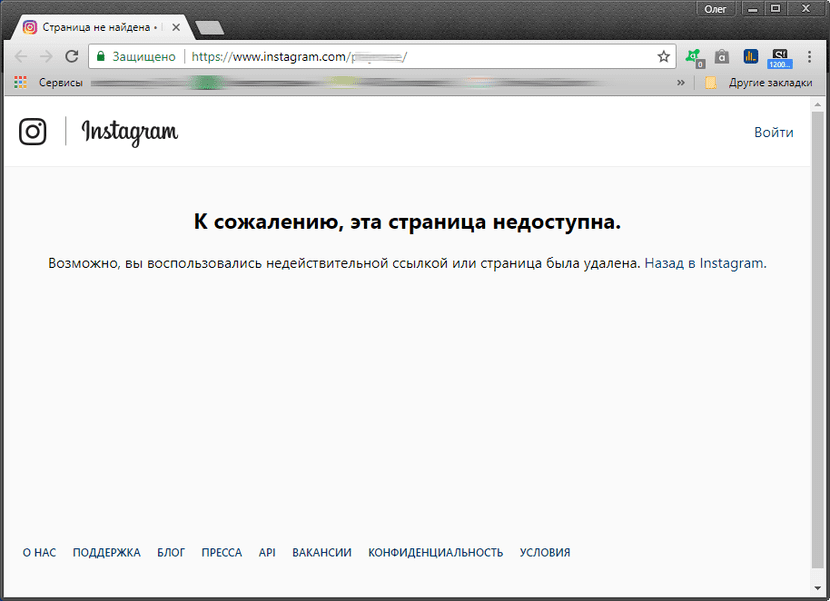
Что делать, если аккаунт в Instagram пропал?
Просят ли вас войти в систему, когда вы заходите в приложение с мобильного устройства? Это простое действие, которое, тем не менее, вызывает подозрения. Если Вы не можете войти в систему, но уверены, что верно ввели данные, обратитесь непосредственно в техподдержку Инстаграм.
Пожалуйста, следуйте правилам, которые указаны на странице создания обращения. Вы можете отправить сообщение на русском и английском языках. На обращение на английском языке отвечают быстрее.
Дождитесь ответа эксперта. Нет ответа специалистов? Вам придется повторить свой запрос. Когда к вам обратится сотрудник технической поддержки, выполните все требования. Вам будет необходимо доказать, что Вы являетесь владельцем профиля.
Как только все действия будут выполнены, Вы вернете доступ к аккаунту. Комментарии, фотографии, видео, сообщения, лайки будут восстановлены. Подробная информация о процессе восстановления аккаунта размещена по адресу: help.instagram.com.
Если вы не знаете, как восстановить доступ в инстаграм, то переходите в статью по ссылке, там мы собрали инструкцию на эту тему.
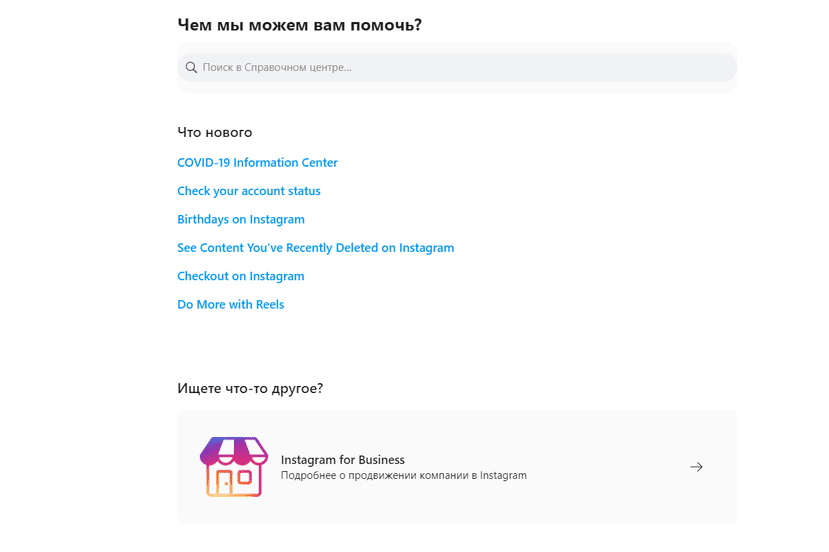
Почему пользователя не получается найти в Instagram?
Если вдруг пропал аккаунт в инстаграм, то возможно человек вас заблокировал или удалил свой аккаунт. Иногда пользователи попадают в теневой бан ошибочно из-за сбоев в Instagram. В большинстве случаев профили исчезают из поиска за нарушение правил социальной сети. Например, размещение запрещенной информации (порнография, самоубийства, фальшивые лотереи и т.д).
В случае публикации подобного контента последствия предсказуемы и понятны. Но если владелец профиля ничего противозаконного не совершил, а аккаунт используется без его ведома для распространения запрещенной информации, это другое дело. Взлом — самый распространенный случай. Кроме того, некоторые недобросовестные профили могут ставить упоминания Вашего аккаунта так часто, что это привлечет внимание администрации Инстаграм.
Вы потеряли свою страницу? Обратитесь за ответами к сотрудникам службы технической поддержки. Расскажите им о проблеме и привлеките своих друзей. Коллективные обращения чаще получают положительные решения.
Соблюдайте следующие правила безопасности социальной сети Инстаграм, чтобы не потерять свой аккаунт:
- Не сообщайте никому адрес электронной почты, привязанный с Instagram. Не указывайте его в качестве контактных данных в шапке. Используйте другой емэйл для работы и общения.
Установите сложный пароль для входа в Инстаграм. Простые комбинации символов легко взламываются злоумышленниками. Выбирайте для пароля сочетания цифр и букв в разном регистре. - Не используйте один и тот же пароль везде. Придумайте индивидуальные наборы символов для каждой учетной записи. Это Ваш гарант безопасности и душевного спокойствия. Чтобы не запутаться, запишите пароли в блокнот.
- Установите для входа двухфакторную авторизацию.
- Сохраните исходные изображения. Они помогут вам восстановить свой профиль в Instagram, если его взломают.
Куда делся ваш профиль в Instagram?
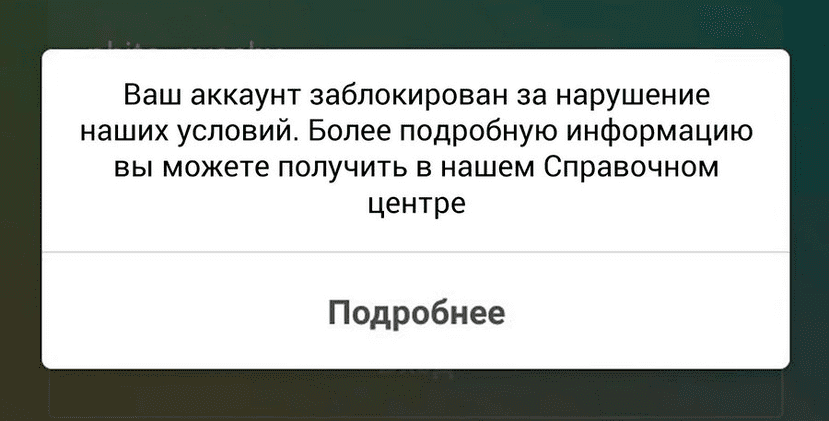
Как упоминалось выше, Вы можете оказаться в теневом бане из-за действий других пользователей. Совершенно незнакомый человек имеет право отправить жалобу на любое Ваше высказывание в Инстаграм. Поэтому будьте осторожны в своих словах и поступках. Не оскорбляйте других пользователей. Если
Вы убеждены в том, что жалоба отправлена на Вас ошибочно, обратитесь в службу технической поддержки. Напишите разработчику Инстаграм и попросите пересмотреть решение о блокировке.
Приготовьтесь к длительному ожиданию. Каждый день в администрацию Инстаграм приходит большое количество заявок, ответить на которые сразу невозможно. Через 1-2 суток в случае необходимости отправьте жалобу повторно.
Инстаграм- пространство для свободного выражения своих мыслей. Но это не освобождает от необходимости соблюдать правила и приличия. Будьте осторожны и не поддавайтесь панике, если попытки войти в систему не увенчались успехом.
Создайте дополнительный аккаунт, чтобы не потерять подписчиков. Напишите, что это запасная страница на случай блокировки или взлома основного профиля. Регулярно обновляйте информацию на второй странице, публикуйте посты, размещайте Сторис. Так Вы минимизируете риск потерять аудиторию вместе с аккаунтом Инстаграм.
Где найти и как скинуть ссылку на инстаграм-аккаунт?
Новичкам в Instagram не всегда удается быстро найти ту или иную функцию. Интерфейс мобильного приложения этой платформы можно назвать интуитивно понятным, но иногда пользователи все-таки могут запутаться. Например, если речь идет о том, как отправить ссылку на свой инстаграм. На этот вопрос не всегда могут ответить даже многоопытные пользователи данной площадки.
- Где взять ссылку на свой инстаграм с помощью смартфона или компьютера
- Как дать ссылку на инстаграм?
- Как сделать ссылку на свой инстаграм в веб-версии платформы?
- Как сделать ссылку на инстаграм с телефона в официальном мобильном приложении?
- Как найти ссылку на свой инстаграм с помощью смартфона или планшета

Если вы сидите в веб-версии Instagram, то найти ссылку на аккаунт можно там же, где находится URL-адрес любого другого сайта, то есть в соответствующей строке сверху.

По каким-то причинам разработчики официального мобильного приложения Instagram сделали так, что самостоятельно найти ссылку на собственный аккаунт, находясь в мобильной версии платформы невозможно. Это может сделать любой другой пользователь, зашедший на вашу страницу, но не вы. Однако сразу несколько хитрых способов все-таки есть.
Мало кто сидит в Instagram с помощью веб-версии, зато скопировать ссылку на аккаунт с компьютера можно за считанные секунды. Если же вы предпочитаете использовать официальное мобильное приложение Instagram, здесь все не так очевидно, однако несколько способов все-таки можно найти.
Подобная операция займет у вас не больше трех секунд. Просто зайдите в Instagram с помощью компьютера и перейдите в свой профиль. В строке сверху выделите URL-адрес, затем кликните по нему правой кнопкой мыши и выберите в контекстном меню пункт «Копировать». Дальше просто заходите в диалог с другом и нажимаете Ctrl+V, после чего в текстовое поле вставится ссылка на ваш профиль.

При использовании этого способа без помощи друга или знакомого вам не обойтись. Когда кто-то другой заходит в ваш профиль, он увидит в правом верхнем углу меню, с помощью которого можно пожаловаться на аккаунт, заблокировать его, скопировать URL-адрес или отправить профиль как сообщение. Предпоследний пункт – это то, что нужно. Сами вы так сделать не сможете, так как в своем собственное аккаунте данное меню не отображается.

Существует еще один простой способ, с помощью которого вы можете «создать» ссылку на свой Instagram-аккаунт. Для этого возьмите ссылку на Instagram https://www.instagram.com/ и в конце, после последнего слэша, напишите название своего профиля.
Например, если ваш аккаунт имеет название «vogueparis», просто вставьте это слово в самый конец ссылки без кавычек. Получится следующий адрес: https://www.instagram.com/vogueparis. Чтобы проверить, работает ли ссылка, вставьте ее в поисковую строку и нажмите кнопку «Найти». Этот способ работает как с компьютера, так и со смартфона.

Кроме того из неловкого положения можно выйти, скопировав ссылку на одну из своих публикаций, откуда заинтересованный пользователь в дальнейшем сможет попасть на главную страницу вашего аккаунта. Чтобы воспользоваться этим способом, действовать необходимо следующим образом:
- Зайдите в свой аккаунт.
- Откройте любое изображение.
- Откройте меню справа и выберите в нем пункт «Поделиться в…».
- В открывшемся окне выберите функцию «Копировать».
После этого ссылка сохранится в буфер обмена, и вы сможете отправить ее другу. Если ваш профиль закрытый, то те люди, которые на вас не подписаны, перейдя по ссылке, не увидят фотографию, а попадут именно на главную страницу вашего аккаунта.
Если вы используете официальное мобильное приложение Instagram, но помните логин и пароль от своей учетной записи, можно будет зайти в Instagram с помощью любого браузера, установленного на смартфоне, например, Google Chrome, Opera, Яндекс.Браузер и так далее. В этом случае все будет работать точно так же, как и в веб-версии. Просто нажмите на строку с адресом вверху, после чего рядом со ссылкой на аккаунт выберите значок копирования.

В официальном мобильном приложении Instagram почему-то нет явного способа скопировать ссылку на собственный профиль, зато можно использовать некоторые хитрости. Вы можете войти в свой аккаунт с помощью браузера, установленного на мобильном устройстве, или попросить товарища, чтобы тот скопировал URL-адрес вашего профиля и отправил его в Direct. Кроме того, не стоит забывать, что ссылка совсем необязательна, чтобы поделиться своим профилем с друзьями.
Многие неопытные пользователи не знают, что достаточно просто написать свой username. Так как Instagram не дает зарегистрировать то имя профиля, которое уже используется, две страницы с одинаковыми никнеймами найти просто невозможно. Благодаря этому вашему другу достаточно просто вставить имя вашего профиля в строку поиска и на первой позиции поисковой выдачи Instagram будет именно ваш аккаунт.
Как войти на мою страницу в Инстаграме
В этом уроке я покажу, как войти на мою страницу в Инстаграмме через компьютер или телефон. А также расскажу, что делать, если войти в социальную сеть не получается.
Содержание:
- Как зайти в Инстаграм
- Вход с телефона
- Вход с компьютера
- Если войти не получается
- На телефоне
- На компьютере
- Как войти на мою страницу без пароля
- Что делать, если не работает Инстаграм
- Не грузится
- Не работает приложение
- Не работает веб-версия
Как зайти в Инстаграм
Чтобы пользоваться социальной сетью Instagram, нужно иметь там свою страницу. О том, как ее бесплатно получить, я рассказывал в уроке Регистрация в Инстаграме. А сейчас поговорим, как входить на свою страницу через телефон или компьютер.
Вход с телефона
В приложении. Откройте приложение Instagram на телефоне. Если оно не установлено, скачайте по ссылке:
- Для Андроид
- Для Айфона
При запуске программы появится окно для входа. Введите данные от своей страницы: телефон, почту или имя пользователя и пароль.
Если профиль был зарегистрирован через Фейсбук, выберите пункт «Войти через Facebook».

В том случае, если данные для входа указаны правильно, откроется ваша страница.

В мобильном браузере. Также зайти в соцсеть можно и без приложения – через браузер (например, Google Chrome или Safari).
Для этого запустите браузер и в нем откройте сайт instagram.com. Нажмите «Войти».

Введите данные от Инсты: почту, телефон или имя пользователя, а также пароль.
Если аккаунт был зарегистрирован через Фейсбук, тогда нажмите «Продолжить с Facebook» и введите данные от своей страницы в этой социальной сети.

Если все указано правильно, откроется ваш профиль.

На заметку. В приложении работать с социальной сетью удобнее – в браузерной версии отсутствуют некоторые функции (например, Директ).
Вход с компьютера
1. Перейдите на сайт instagram.com.
2. Нажмите на надпись «Вход» внизу справа.

3. Введите ваши данные от Инстаграмма: номер телефона, адрес почты или имя пользователя, а также пароль.
Если страница была открыта через Фейсбук, щелкните по кнопке «Войти через Facebook».

Если вы все указали правильно, то после нажатия на кнопку «Войти» загрузится профиль.
Если войти не получается
Восстановление пароля на телефоне
Сейчас я покажу, как восстановить доступ к странице, если возникли проблемы с входом. Сделать это можно одним из трех способов:
- При помощи номера телефона
- Через электронный адрес
- Через имя пользователя
Способ зависит от того, как именно вы регистрировали аккаунт (на телефон или почту) и какие настройки указывали.
Восстановить доступ можно как в приложении, так и в мобильном браузере.
В приложении
При помощи номера телефона:
1. Откройте приложение Instagram и нажмите на кнопку «Войти».

2. Нажмите на пункт «Получить помощь со входом в систему».

3. Укажите номер телефона, привязанный к аккаунту.

4. Выберите пункт «Отправить SMS».

5. На телефон поступит смс-сообщение со ссылкой для сброса пароля. Перейдите по ссылке, и откроется окно, где нужно ввести новый пароль.
Укажите его в первом и во втором поле и нажмите на птичку в правом верхнем углу.

Пароль успешно изменен. Используйте его для доступа в профиль.
Через электронный адрес:
1. Откройте приложение Instagram и нажмите на кнопку «Войти».

2. Нажмите на пункт «Получить помощь со входом в систему».

3. Введите адрес прикрепленной электронной почты.

4. Перейдите в этот почтовый ящик. Откройте письмо от соцсети и нажмите на кнопку «Reset Password».

5. Придумайте новый пароль и повторите его. Нажмите на голубую галочку сверху.

Пароль успешно изменен. Используйте его для входа.
Через имя пользователя:
1. Откройте приложение Instagram и нажмите на кнопку «Войти».

2. Нажмите на пункт «Получить помощь со входом в систему».

3. Введите ваш никнейм (имя пользователя).

Система определила, что никнейм прикреплен к номеру телефона, и отправила на него смс с восстанавливающей ссылкой.
Если вы получите ссылку на почтовый ящик, проделайте шаги 4-6 предыдущей инструкции.

Откройте смс-сообщение и перейдите по ссылке.

4. Придумайте и повторите новый пароль. Нажмите на голубую галочку сверху.

Новый пароль назначен. Используйте его для открытия аккаунта.
В мобильном браузере
При помощи номера телефона:
1. Откройте мобильный браузер. Например, Google Chrome или Safari.
2. Перейдите на сайт instagram.com. В разделе «Есть аккаунт?» нажмите на пункт «Вход».

3. Выберите «Забыли пароль?».

4. В разделе «Не удается войти?» введите прикрепленный номер телефона. Нажмите «Отправить ссылку на вход».

5. На телефон придет ссылка для сброса пароля. Нажмите на нее.

6. Откроется страница, на которой необходимо изменить пароль. Введите его в поле «New password» и повторите в «New password confirmation». Затем нажмите «Сбросить пароль».

Через электронный адрес:
1. Откройте мобильный браузер (например, Google Chrome или Safari).
2. Перейдите на сайт instagram.com. В разделе «Есть аккаунт?» нажмите на пункт «Вход».

3. Выберите «Забыли пароль?».

4. В разделе «Не удается войти?» введите адрес электронной почты, к которой прикреплен аккаунт. Нажмите «Отправить ссылку на вход».

5. Перейдите в почтовый ящик. Откройте сообщение от Instagram и в нем нажмите на кнопку «Reset Password».

6. Откроется окошко для указания нового пароля. Напечатайте его в поле «New password» и в «New password confirmation». Затем нажмите «Сбросить пароль».

Через имя пользователя:
1. Откройте мобильный браузер и в нем сайт instagram.com.
2. В разделе «Есть аккаунт?» нажмите на пункт «Вход».

3. Выберите «Забыли пароль?».

4. Введите имя пользователя и нажмите «Отправить ссылку на вход».

Ссылка для назначения нового пароля придет в смс на телефон или на электронную почту (в зависимости от настроек аккаунта).
Восстановление пароля на компьютере
При помощи смс-сообщения:
1. Перейдите на сайт instagram.com.
2. В разделе «Есть аккаунт?» нажмите на пункт «Вход».

3. Выберите «Забыли пароль?».

4. Введите телефон, к которому вы прикрепили страницу при регистрации. Нажмите «Отправить ссылку на вход».

5. На этот номер придет смс-сообщение со ссылкой для сброса пароля. Нажмите на нее.

6. Откроется страница. Введите новый пароль для входа в поле «New password» и «New password confirmation». Затем нажмите «Сбросить пароль».

С помощью электронного ящика:
1. Перейдите на сайт instagram.com.
2. В разделе «Есть аккаунт?» нажмите на пункт «Вход».

3. Выберите «Забыли пароль?».

4. Введите адрес почтового ящика, к которому вы прикрепили аккаунт и нажмите «Отправить ссылку на вход».

5. Перейдите в электронный ящик и откройте сообщение от Instagram. Внутри письма нажмите на «Reset Password».

6. Откроется окошко для ввода нового пароля. Укажите его в поле «New password» и «New password confirmation», нажмите «Сбросить пароль».

При помощи имени пользователя:
1. Откройте сайт instagram.com и щелкните по ссылке «Вход» внизу справа.

2. Кликните по ссылке «Забыли пароль?».

3. Введите ваше имя пользователя в социальной сети. Нажмите на кнопку «Отправить ссылку на вход».

Соцсеть автоматически определит телефонный номер и почтовый ящик, к которому прикреплен профиль, и отправит ссылку на изменение пароля.
Как войти на мою страницу без пароля
У каждой страницы в Инсте есть уникальный адрес. Он написан в верхней строке браузера – сразу после названия сайта. Обычно он совпадает с именем пользователя.
Вот по этому адресу профиль будет открываться у любого пользователя интернета. Только он не будет доступен для редактирования: публикации фото и видео, комментариев, лайков и прочего.
Войти на свою страницу в Инстаграме без пароля можно через браузер по ссылке instagram.com/имя_пользователя. Но профиль будет доступен только для просмотра. Добавлять и удалять фотографии, переписываться, ставить лайки и делать другие операции в соцсети через него не получится!
Что делать, если не работает Инстаграм
Если не грузится
Проверка сайта на работоспособность. Социальная сеть может не работать по техническим причинам или работать, но с ошибками. Для проверки нам на помощь придет сервис Down Detector. Он собирает данные и отчеты из ряда источников, на основе которых строится график неполадок.
1. Откройте браузер и перейдите по адресу downdetector.ru/ne-rabotaet/instagram.
2. Загрузится страница с графиком. Чем выше волна на графике, тем больше жалоб от пользователей и вероятность неполадок в системе. Если волна находится на одном уровне или ниже красной линии, значит, с социальной сетью все в порядке.

Подробнее можно посмотреть на «Живой карте» – так указаны места, где сбои случались чаще всего.

Также вы можете оставить свой отзыв на сервис, нажав на кнопку «У меня проблема с Инстаграм».

Проверка скорости интернета. Если сайт загружается слишком медленно или не открывается вовсе, следует замерить скорость интернета. Для этого воспользуйтесь бесплатным сервисом Speedtest.net.
На компьютере:
- Откройте браузер и перейдите по адресу speedtest.net/ru.
- Нажмите на кнопку «Начать».
- После измерения сервис покажет вашу скорость.
В пункте «Скачать» указана скорость входящего трафика – это скорость загрузки веб страниц и файлов из интернета. Если значение от 0,1 до 0,5 Мбит, то такая скорость слишком низкая для нормальной работы в соцсети.
В пункте «Загрузить» указана скорость исходящего трафика – это скорость передачи файлов через интернет. Она может влиять на публикацию фото и видео. Лучше, чтобы она была не менее 0,5 Мбит.

На телефоне:
Установите приложение Speedtest.net из Play Market (Google Play). Сделать это можно по ссылке.
- Запустите приложение и нажмите на кнопку «Начать».
- После измерения в окошке появятся результаты с входящей и исходящей скоростью.

Для нормальной работы в социальной сети скорость должна быть не ниже 0,5 Мбит.
Если не работает приложение на телефоне
Шаг 1: перезагрузите устройство
Современный телефон, как и компьютер, постоянно загружает данные в оперативную память. Когда память заполняется, устройство начинает тормозить, и программы могут некорректно работать. В этом случае помогает перезагрузка.
- Зажмите кнопку включения на телефоне.
- Нажмите на пункт «Перезагрузить».

Шаг 2: обновите приложение
Разработчики постоянно улучшают программу, исправляют недочеты и ошибки, выпуская новые версии. Поэтому необходимо периодически ее обновлять. Для этого нужно зайти на страницу приложения в Play Маркете или App Store и загрузить новую версию, если она вышла.
Или можно обновиться вручную. Покажу на примере телефона Андроид.
1. Откройте магазин приложений Google Play.
2. Нажмите на значок «Три пунктира» в верхней строке.

3. Выберите пункт «Мои приложения и игры».

4. Откроется диспетчер, через который можно загрузить новые версии программ. Найдите Instagram и нажмите «Обновить».

Шаг 3: переустановите приложение
Если при запуске приложения у вас появляются ошибки, и соцсеть не открывается, попробуйте переустановить приложение – удалить его и установить заново. Покажу на примере Android.
1. Перейдите в магазин приложений Google Play. Нажмите на значок «Три пунктира».

2. Выберите «Мои приложения и игры».

3. Перейдите в «Установленные».

4. Найдите Instagram и выберите его. Нажмите «Удалить».

5. Перезагрузите телефон.
6. Откройте Google Play. В поле поиска напишите instagram и откройте страницу приложения.

7. Нажмите на кнопку «Установить» и разрешите доступ к данным, нажав «Принять».

Дождитесь окончания скачивания и установки. После этого попробуйте запустить программу.
Шаг 4: обновите систему
Если вы выполнили все предыдущие шаги, а Инста по-прежнему не работает, попробуйте обновить систему. Покажу, как это сделать на Андроид.
1. Откройте «Настройки» найдите пункт «О телефоне».

2. Выберите «Обновление системы».

Телефон покажет наличие новой версии Android. Если этого не произошло, нажмите «Проверить обновления».

3. Если для вашего устройства есть новая версия системы, загрузите и установите ее. Обычно для этого нужно просто нажать «Обновить» и дождаться окончания процесса.
Если не работает веб-версия на компьютере
Шаг 1: поверьте файл hosts
Через системный файл hosts можно подменять и блокировать адреса в интернете. Поэтому если адрес instagram.com не открывается или вместо соцсети загружается что-то подозрительное, проверьте этот файл.
1. Откройте меню «Выполнить». Для этого нажмите на клавиатуре сочетание клавиш Win + R.
2. Вставьте в поле следующий путь: C:WindowsSystem32driversetc. Нажмите ОК.

3. Щелкните правой клавишей мыши по файлу hosts и выберите «Открыть с помощью».

4. Выберите из списка программу «Блокнот», нажмите ОК.

В нормальном состоянии в файле hosts закомментированы знаком # имена и адреса. Если вы обнаружите записи без знака #, удалите их.
В данном примере при переходе на сайты instagram.com, facebook.com, vkontakte.ru будет выполнена переадресация на ip адрес злоумышленника.

5. Нажмите меню «Файл», пункт «Сохранить».

Шаг 2: очистите кеш браузера
1. В браузере нажмите на значок «Три точки» и перейдите в «Историю».

2. Щелкните по надписи «Очистить историю» слева.

3. Поставьте галочку на «Изображения и другие файлы, сохраненные в кеше», а временной диапазон укажите «Все время». Нажмите «Удалить данные».

На заметку. Кеш – это программная папка, в которую браузер сохраняет данные с просмотренных ресурсов сети. При долгой работе в интернете эта папка переполняется, что приводит к ошибкам и некорректному отображению сайтов.
Шаг 3: проверьте компьютер на вирусы
Вирусы – это вредоносные программы, целью которых является замедление работы компьютера, воровство личных данных и вымогательство денег. Поэтому если у вас не открываются страницы в интернете или постоянно всплывает реклама, следует просканировать компьютер. Сделать это можно бесплатной утилитой CureIT от компании Dr.Web.
Перейдите на сайт drweb.ru. Нажмите на кнопку «Скачать» и в разделе «Утилиты» выберите «DrWeb Cureit!».

Нажмите на кнопку «Скачать Dr.Web Cureit! Бесплатно для дома».

Откроется страничка, на которой вам предложат ознакомиться и согласиться с условиями использования. Поставьте галочки напротив пунктов и щелкните по «Скачать Dr.Web Cureit!».

После скачивания перейдите в «Этот компьютер», в папку «Загрузки». Запустите файл программы.

Поставьте галочку напротив пункта «Я согласен» и нажмите «Продолжить».

Нажмите на пункт «Выбрать объекты для проверки».

Поставьте галочку напротив пункта «Объекты проверки» (вверху). Нажмите на кнопку «Запустить проверку».

Если обнаружены угрозы, нажмите «Обезвредить».

Все угрозы удалены!

Обновлено: 02.11.2019
Автор: Илья Курбанов
